Veri kaybı olmadan kırık ekran, takılıp kalma sorunu vb. gibi tüm iOS sorunlarını düzeltin.
iPhone 16'da Arama Başarısız Oldu Hatası Nasıl Düzeltilir? Bilmeniz Gereken Nedenler
Birini aramak istediğinizde iPhone'unuzun Arama Başarısız hatası göstermeye devam etmesi gerçekten sinir bozucu! Bu da özellikle önemli meseleler için birini aramak istediğinizde can sıkıcı. Muhtemelen siz de bu hatadan rahatsız oluyorsunuz ve bu da sorunu düzeltmenin bir yolunu bulmanızı sağlıyor. Neyse ki arama süreciniz sizi buraya getiriyor. Bu gönderi, iPhone'da başarısız bir aramayı nasıl düzelteceğinizi gösteren 12 etkili yolu içeriyor. O halde daha fazla gecikmeden, hemen bunları keşfetmeye başlayın!
Rehber Listesi
iPhone 16'da Aramam Neden Başarısız Oluyor? iPhone'unuzda Çağrı Başarısız Hatasını Düzeltmenin 12 Etkili Yolu iPhone'unuzda Çağrı Başarısız Oldu Hatasını Nasıl Düzelteceğinize Dair SSSiPhone 16'da Aramam Neden Başarısız Oluyor?
Bu yazının 12 etkili yoluna geçmeden önce, "iPhone'da arama başarısız olduğunda bu ne anlama gelir?" diye sorabilirsiniz. Aslında bu, hücresel sinyallerinizde/şebekenizde, sağlayıcınızda, fiziksel SIM kartınızda veya yazılım hatalarında bir sorun olabileceği anlamına gelir.
Peki, iPhone'umda aramalarım neden başarısız oluyor? Bu sorunu aniden yaşamanızın birkaç nedeni var. Bu gönderide bunlardan birkaçı aşağıda listelenmiştir; bunlara göz atın!
- Hücresel Sinyal Hatası - Bahsedilen sorun genellikle sinyalin zayıf olduğu yerlerde telefon görüşmesi yapmaya çalıştığınızda ortaya çıkmaktadır.
- Uygunsuz Yerleştirme/Hasarlı SIM Kartları - Bir diğer neden ise SIM kartlarınızın iPhone'unuzun SIM tepsisine yanlış yerleştirilmesi veya fiziksel hasar olması olabilir.
- Yazılım Sorunu - iPhone'unuzun çeşitli sorunlu sistemlerinden de kaynaklanabilir.
iPhone'unuzda Çağrı Başarısız Hatasını Düzeltmenin 12 Etkili Yolu
Artık iPhone'da arama başarısız olmaya devam ediyor sorununun olası nedenlerini keşfettiğinize göre, bu yazının sorunu düzeltmek için 12 etkili yolunu keşfetmenin zamanı geldi! O halde, daha fazla gecikmeden her birini deneyin ve hangisinin arama başarısız sorununu düzeltmenize yardımcı olduğunu görün.
1. iPhone'da Arama Başarısız Hatasını Tek Tıkla Düzeltmenin En İyi Yolu
iPhone'da başarısız bir aramayı nasıl düzelteceğinizi gösterebilecek ilk yol, profesyonel bir çözüm kullanmaktır. 4Easysoft iOS Sistem Kurtarma araç. Bu araç, çağrı başarısızlığı da dahil olmak üzere 50'den fazla iOS sistem sorununu etkili ve hızlı bir şekilde çözebilir. Sorunu hızlı ve veri kaybı olmadan çözen Tek Tıkla düzeltme özelliği sunar. Dahası, sorunu hızlı bir şekilde çözse de, sizin için yüksek bir başarı oranıyla çözebilir! Şimdi, bunlar bu aracın gelişmiş özelliklerine sadece bir bakış. Daha fazlasını keşfetmek istiyorsanız, aşağıdaki listeyi inceleyin!

Bir yazılım paketi indirerek ücretsiz iOS sürüm yükseltme ve düşürme.
Basit sorunlar için standart mod, bilinmeyen sorunlar için gelişmiş mod.
Tüm verileri kaydetmeden tarayan ve yedekleyen 100% güvenli onarım işlemi.
iPhone 4S/4'ten iPhone 16'ya kadar iOS 17/18'li tüm iPhone modellerini ve sürümlerini destekler.
100% Güvenli
100% Güvenli
4Easysoft iOS Sistem Kurtarma Aracını kullanarak iPhone'da Arama Başarısız Sorunu Nasıl Düzeltilir:
Aşama 1Bilgisayarınıza 4Easysoft iOS Sistem Kurtarma aracını indirin ve kurun. Ardından, aracı başlatın, "iOS Sistem Kurtarma" seçeneğini seçin ve iPhone'unuzu bir USB kablosuyla bilgisayara bağlayın. Bundan sonra, "Başlat" düğmesine tıklayın.

Adım 2Daha sonra, cihazınızla ilgili tüm bilgiler aracın arayüzünde görüntülenecektir. Görüntülenen bilgileri okuduktan sonra "Düzelt" düğmesine tıklayın.

Aşama 3Ardından, "Standart ve Gelişmiş" Modları arasında seçim yapın. Standart'ı seçerseniz, veri kaybı olmadan sorunu çözecektir. Aksi takdirde, Gelişmiş'i seçerseniz, veri kaybıyla sorunu çözecektir ancak yüksek bir başarı oranıyla. Bundan sonra, "Onayla" düğmesine tıklayın.

4. AdımArdından, iPhone'unuz için uygun Kategori, Tür ve Modeli seçin. Ardından, farklı sürümlere sahip bir aygıt yazılımı seçin ve "İndir" düğmesine tıklayın. Ardından, sorunu düzeltmeye başlamak için "İleri" düğmesine tıklayın ve işte bu kadar! Bu aracı kullanarak bir iPhone'da başarısız bir çağrıyı böyle düzeltirsiniz!

2. Telefon Uygulamasını Kapatın ve Yeniden Başlatın
"iPhone'da arama başarısız olmaya devam ediyor" sorununu düzeltmek için yapabileceğiniz en basit yollardan biri Telefon uygulamasını kapatıp yeniden başlatmaktır. Bunu yaparak uygulamayı yenileyebilir ve yeni bir yeniden başlatma yapabilirsiniz. Bunu yapmak için iPhone'unuzun Uygulama Değiştiricisine erişmeniz, "Telefon" uygulamasını yukarı kaydırmanız ve ardından uygulamayı yeniden başlatmanız yeterlidir. Artık arama yapıp yapamayacağınıza bakın.
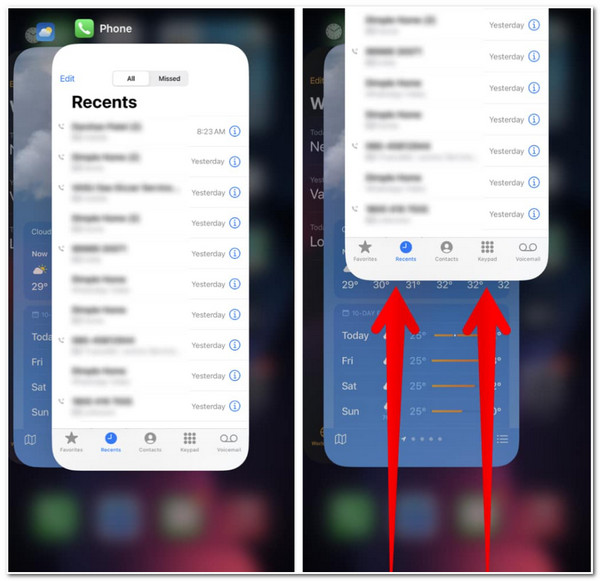
3. Uçak Modunu Değiştir
Başarısız iPhone'u nasıl düzeltebileceğinizi gösterebilecek bir diğer seçenek de Uçak modunu açıp kapatmaktır. Soruna dengesiz veya sorunlu bir hücresel bağlantı neden oluyorsa, Uçak modunu açıp kapatmak hücresel bağlantıyı yeniden başlatmanıza yardımcı olabilir. Bunu yapmak için iPhone'unuzun Kontrol Merkezi'ne erişmeli ve etkinleştirmek için "Uçak modu" düğmesini seçmelisiniz. Ardından, kapatmak ve hücresel bağlantınızı yeniden etkinleştirmek için "Uçak modu"na dokunmadan önce en az 30 saniye bekleyin.
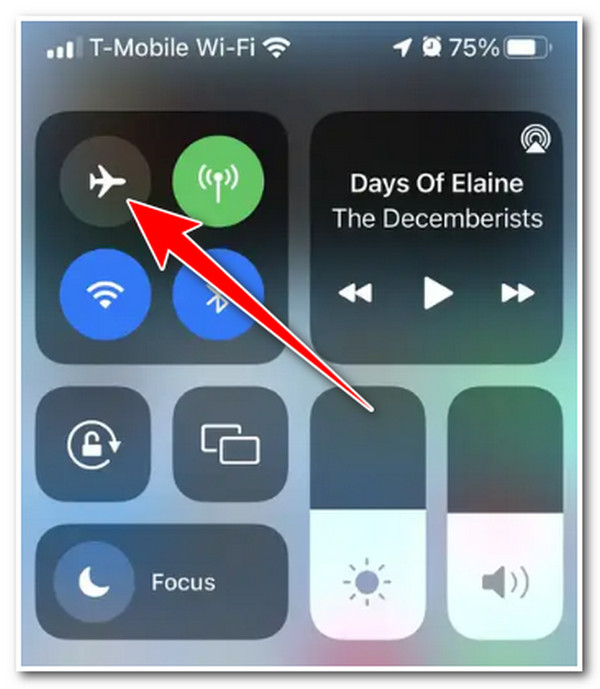
4. Başka Bir Yere Taşınmayı Deneyin
Telefon uygulaması ve hücresel bağlantı "iPhone'da arama başarısız olmaya devam ediyor" sorununu tetiklemiyorsa, bu konum olabilir. Konumunuzun hücresel sinyal gücünü belirlemek için, ekranın sağ üst köşesindeki cihazınızın sinyal çubuğu simgelerini temel alabilirsiniz. Çubuklar tüm sinyal alanlarını doldurmuyorsa, konumunuzun zayıf bir hücresel sinyal gücüne sahip olduğunu gösterir. Dışarı çıkıp önemli hücresel sinyallere sahip bir konum arayabilirsiniz.
5. SIM Kartı Çıkarın ve Tekrar Takın
Aksi takdirde, sorun bulunduğunuz yerin hücresel sinyal gücünden kaynaklanmıyorsa, SIM kartınızda bir sorun olabilir. SIM çıkarma piminizi kullanarak kartı çıkarabilir ve fiziksel hasarlar veya kir lekeleri olup olmadığını kontrol edebilirsiniz (temiz bir bezle temizleyin). Ardından, kartı SIM tepsisine düzgün bir şekilde yerleştirin ve tekrar SIM tepsisine takın.
Eğer bir eSIM kullanıyorsanız, onu silebilir ve tekrar ekleyebilirsiniz. Şimdi, iPhone'da arama başarısızlığını eSIM'i silerek ve tekrar takarak nasıl düzeltebilirsiniz, işte izlemeniz gereken adımlar:
Aşama 1iPhone'unuzda "Ayarlar" uygulamasını çalıştırın, "Hücresel" düğmesine dokunun ve silmek istediğiniz "eSIM'i seçin". Ardından "eSIM'i Sil" düğmesine dokunun.
Adım 2Bundan sonra, işlemi onaylamak için tekrar "eSIM'i Sil" düğmesine dokunun. Ardından, "eSIM Ekle" seçeneğini seçin ve eSIM'inizi tekrar ayarlamak için ekrandaki talimatları izleyin.
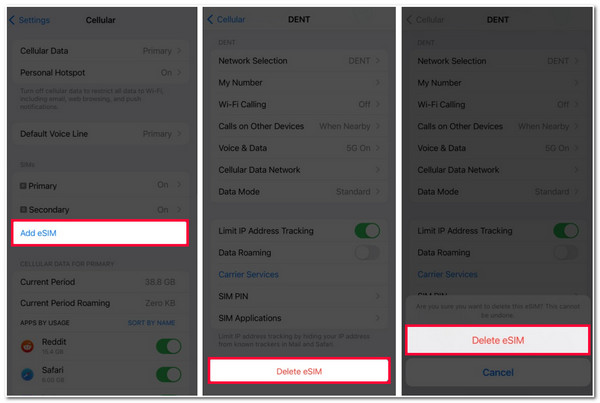
6. LTE'yi devre dışı bırakın
Kararsız veya sorunlu hücresel bağlantıya geri dönersek, "iPhone'da arama sürekli başarısız oluyor" sorununu tetikleyebilecek bir diğer neden de LTE'dir. Nadir durumlarda, iPhone'unuzda LTE olması cihazınızın hücresel bağlantısını ve arama yapma yeteneğini etkiler. Bunu kapatmak için "Ayarlar" uygulamasını çalıştırmanız, "Hücresel" düğmesine dokunmanız ve "Hücresel Veri" seçeneğini seçmeniz gerekir. Bundan sonra, "Ses ve Veri" düğmesine dokunun ve "3G" seçeneğini seçin.
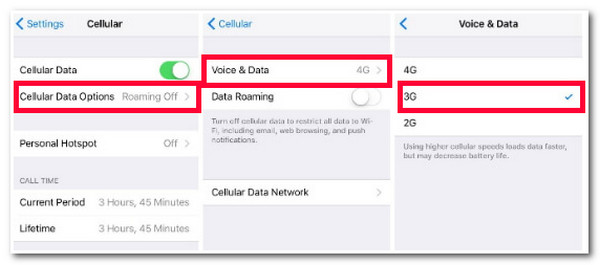
7. Taşıyıcı Güncellemelerini Kontrol Edin
iPhone'da arama hala başarısız oluyorsa, yapabileceğiniz bir diğer seçenek de operatörleri kontrol etmek ve güncellemektir. Çoğu telekomünikasyon şirketi, daha iyi bağlantı ve yeni teknolojilere uyum sağlama olanağı sunan operatör güncellemeleri yayınlar. Bu güncellemeleri edinmediyseniz, bu belirtilen soruna neden olabilir. Operatörünüzü güncellemek için iPhone'unuzda "Ayarlar" uygulamasını çalıştırın, "Genel" düğmesine dokunun ve "Hakkında" seçeneğini seçin. Ardından, kullanılabilir bir güncelleme olup olmadığını görmek için "Güncelle" düğmesine dokunun.
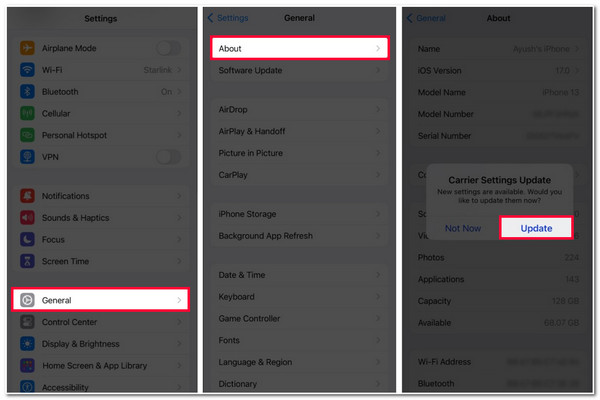
8. Tarih ve Saati Kontrol Edin
Operatör güncellemelerini kontrol etmenin yanı sıra, cihazınızın Tarih ve Saatini de kontrol etmeniz gerekir. Farklı bir saat dilimine sahip bir ülkeye seyahat ettiyseniz, başarısız bir aramayla karşılaşmanız olasıdır. iPhone'da başarısız olan bir aramayı, Tarih ve saati konumunuza göre güncelleyerek nasıl düzeltirsiniz? Tek yapmanız gereken "Ayarlar" uygulamanızdaki "Genel" seçeneğine erişmek, "Tarih ve Saat" düğmesine dokunmak ve "Otomatik Olarak Ayarla" seçeneğini açmaktır. Bu seçenek, konumunuza göre saati sizin için otomatik olarak günceller.
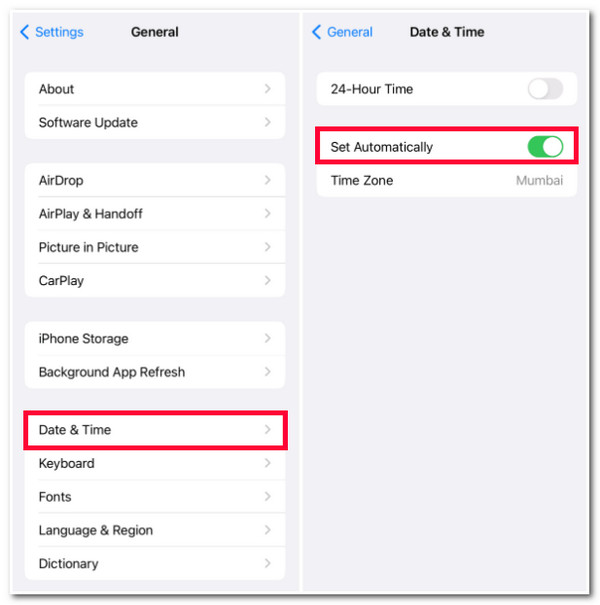
9. Ağ Ayarlarını Sıfırla
Tarih ve Saat dışında, iPhone'unuzdaki ağ ayarlarından bazılarını yanlışlıkla değiştirmek, iPhone'da aramaların başarısız olmaya devam etmesine neden olabilir. Cihazınızın tüm ağ ayarlarını varsayılan değerlerinden sıfırlayabilir ve sorunun çözülüp çözülmediğini kontrol edebilirsiniz. Bunu yapmak için izlemeniz gereken adımlar şunlardır:
Aşama 1"Ayarlar" uygulamanızı çalıştırın, "Genel" seçeneğine erişin ve "iPhone'u Aktar veya Sıfırla" düğmesine dokunun. Bundan sonra, "Sıfırla" seçeneğini seçin.
Adım 2Ardından, işlemi onaylamak için "Ağ Ayarlarını Sıfırla" düğmesine tekrar dokunun. İşlem tamamlandıktan sonra, sorunla hala karşılaşıp karşılaşmadığınızı görmek için birini aramayı deneyin.

10. iPhone'unuzu yeniden başlatın
Ağ ayarlarını sıfırlamak iPhone'da arama başarısız olmaya devam ediyor sorununu çözmenize yardımcı olmadıysa, iPhone'unuzu yeniden başlatmayı deneyin. Bir iPhone'u yeniden başlatmak, arka plan uygulamalarını, bellek sorunlarını ve hücresel sinyallerle ilgili sorunları yenilemenin mükemmel bir yoludur. Şimdi, bunu yapmak kullandığınız iPhone modelinden farklıdır. Aşağıda sizin için uygun olan adımları izleyebilirsiniz:
- Eğer kullanıyorsanız iPhone X/11/12/13, cihazınızın "Yan ve Ses" düğmelerinden herhangi birine basın ve basılı tutun. Ardından, "kapatmak için kaydır" göründüğünde, cihazınızı kapatmak için sağa sürükleyin. Birkaç dakika sonra, "Apple Logosu" ekranınızda belirene kadar "Yan" düğmelerine basın ve basılı tutun.
- Eğer kullanıyorsanız iPhone SE/8/önceki, "Yan" düğmesine basılı tutun; ekranınızda "kapatmak için kaydırın" göründüğünde, cihazınızı kapatmak için sağa sürükleyin. Ardından, birkaç saniye sonra, ekranınızda "Apple Logosu" görünene kadar "Yan" düğmesine basarak tekrar açın.
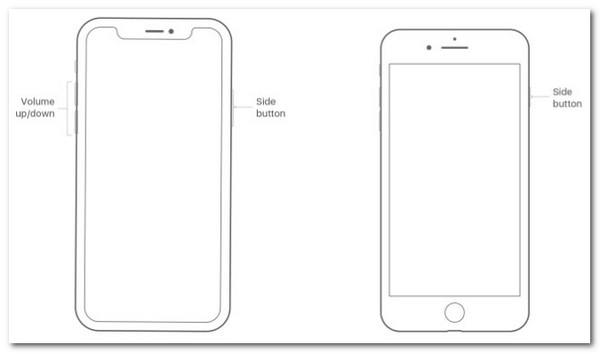
11. iPhone'unuzun iOS Sürümünü Güncelleyin
iPhone'umda aramalarımın neden başarısız olduğunu sormanıza neden olan bir diğer sebep de iOS sürümü aksaklıkları ve hatalarıdır. Bu, Apple iOS sürümü güncellemelerini edinmeniz gereken sebeplerden biridir. Her güncellemede sorunu çözebilecek çeşitli aksaklıklar ve hata düzeltmeleri bulunur. Bu nedenle, iPhone'unuz için kullanılabilir bir güncelleme olup olmadığını kontrol etmek için tek yapmanız gereken "Ayarlar" uygulamanıza erişmek, "Genel" düğmesine dokunmak ve "Yazılım Güncelleme" seçeneğini seçmektir. Ardından, bir güncellemeniz varsa "İndir ve Yükle" düğmesine dokunun.
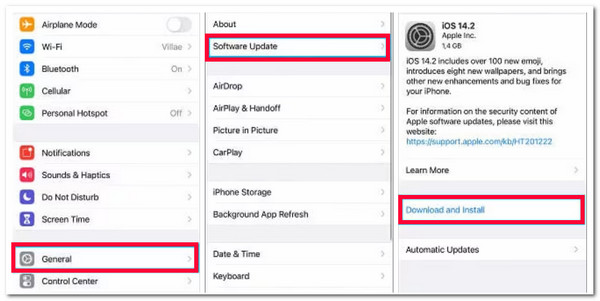
12. iPhone'unuzu Apple Servis Merkezine Götürün
Yukarıdaki çözümlerden hiçbiri iPhone sorununda başarısız olan aramayı düzeltemediyse, Apple Servis Merkezi'nden yardım istemenizin zamanı gelmiş demektir. Bu, zaman ve para harcamanıza neden olsa da buna değer. Apple Servis Merkezi uzmanları sorunu sizin için düzeltebilir.
iPhone'unuzda Arama Başarısız Oldu Hatasının Nasıl Düzeltileceği Hakkında SSS.
-
1. Fiziksel olarak hasar gören SIM kartlar tamir edilebilir mi?
SIM kartlar fiziksel hasara karşı daha az hassastır, ancak hasar görürlerse tamir edilmeleri mümkün değildir. Hala kullanıyorsanız, arama başarısız sorunu dışında başka sorunlar da yaşayabilirsiniz.
-
2. Ağ ayarlarını sıfırlamak verileri siler mi?
Evet, ağ ayarlarını sıfırlamak verileri silecektir. Ancak silinecek veriler yalnızca ağ ile ilgili bilgiler ve tercihlerdir. Bunlara Wi-Fi ağları, parolaları, VPN profilleri vb. dahildir.
-
3. Çağrılan Başarısız ifadesi aynı zamanda alıcının telefonu kapattığı anlamına mı geliyor?
Hayır, çağrınızı almak için makbuz reddedildi. Çağrınız başarısız olursa, alıcı kendi tarafında bunu almaz. O zaman, bu noktada, arka planda yanlış giden bir şey vardır.
Çözüm
İşte bu kadar! iPhone'da başarısız bir aramayı nasıl düzelteceğinizi gösteren 12 etkili yol! Bu yollarla, artık belirtilen sorundan etkilenmeden kesinlikle biriyle arama başlatabilirsiniz. Hiçbiri sorunu çözmenize yardımcı olmazsa, şunu kullanabilirsiniz: 4Easysoft iOS Sistem Kurtarma düzeltmek için bir araç! Bu aracın güçlü sistem kurtarma teknolojisiyle, sorunu etkili ve hızlı bir şekilde çözebilir! Bu araç hakkında daha fazla bilgi edinmek için bugün resmi web sitesini ziyaret edin!
100% Güvenli
100% Güvenli



